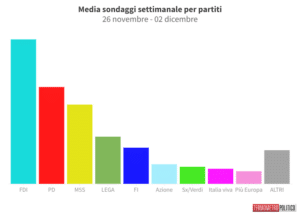Android Oreo: download online, come fare l’aggiornamento

Android Oreo: download online, come fare l’aggiornamento.
Google ha risolto i problemi di installazione che si presentavano al download di Android Oreo. La nuova versione dell’OS di Mountain View è già disponibile sui dispositivi Google compatibili. Vale a dire Nexus 5X e 6P. E Pixel e Pixel XL. L’OTA di Android 8.0 Oreo è dunque pronta al rilascio, dopo la risoluzione dei problemi iniziali. Tuttavia, solo gli utenti iscritti al programma beta potranno accedere al download online dell’OS.
Android Oreo disponibile: ultima beta o versione definitiva?
Le factory image a disposizione, infatti, sono reperibili solo ed esclusivamente sulla pagina della beta. Per quanto riguarda gli altri dispositivi – e gli utenti non iscritti al programma beta – l’ultima versione corrisponde ancora ad Android 7.1.2. C’è ancora incertezza se la nuova OTA di Android Oreo corrisponda alla versione finale dell’aggiornamento, oppure all’ultima beta. Qualche giorno fa Google aveva annunciato il rollout per tutti a breve, pertanto l’ultimo rilascio dovrebbe essere il test finale prima del lancio definitivo su tutti i dispositivi compatibili.
Android Oreo: guida all’installazione dell’OTA
Prima di installare l’OTA di Android 8.0 Oreo bisogna installare le factory image su PC. Come riporta l’utile fonte AndroidWorld, per fare questo bisognerà effettuare il download di due componenti fondamentali della suite di sviluppo Android: adb e fastboot. Esistono diversi link, relativamente per ciascun sistema operativo (Windows, MacOS e Linux). Eseguita questa procedura, potrete cominciare a installare l’OTA di Android 8.0 Oreo.
Una volta scaricato il file OTA di Android Oreo, bisognerà procedere all’installazione. Prima di tutto sarà necessario abilitare le Opzioni sviluppatore. Come farlo? Basterà andare su Impostazioni e Info Telefono. Quindi digitare 7 volte su Numero Versione.
Secondo passo: abilitare il Debug USB. Anche per questo bisognerà recarsi su Impostazioni e Opzioni sviluppatore, quindi cercare la voce suddetta. Fatto questo, collegate lo smartphone al PC, recatevi nella cartella dove sono adb e fastboot, aprire una finestra del Prompt dei comandi e digitare: adb reboot recovery.
A questo punto lo smartphone si riavvierà in recovery. Per accedere al menu, bisognerà tenere premuti allo stesso tempo il tasto di accensione del dispositivo e il tasto Su del volume. Quindi potrete scorrere tra le voci del menu regolando il tasto del volume. Cercate e selezionate con il tasto di accensione Apply Update from ADB. Ovvero “Applicare l’aggiornamento tramite Adb”.
Tornando al computer, dovrete digitare: adb sideload nome_file_ota.zip. nome_file-ota-zip, dovrà essere sostituito con il nome del vostro file. L’ultimo passo consisterà nel tornare sullo smartphone e selezionare la voce Reboot System Now.
Per le Factory Images per i dispositivi Nexus e Pixel, vi invitiamo a recarvi sulla pagina apposita di Developers Google.
RIMANI AGGIORNATO: ISCRIVITI AL FORUM DI TERMOMETRO POLITICO A QUESTO LINK